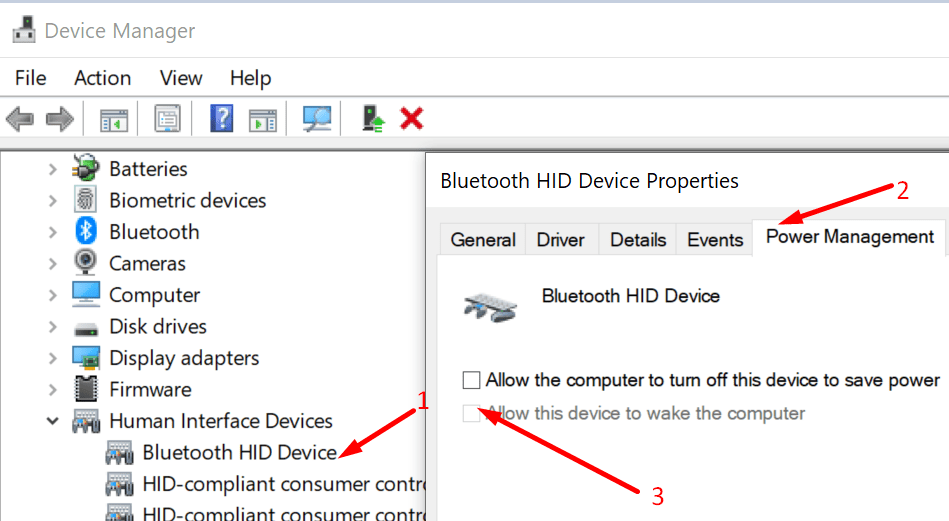Si necesita un descanso de su computadora, siempre puede activar el modo de suspensión. Pero algunas acciones pueden despertar su computadora. Por ejemplo, presionar cualquier tecla del teclado o presionar cualquier botón del mouse puede desactivar el modo de suspensión.
Hablando de eso, si desea evitar que su mouse active su computadora, siga los pasos a continuación.
Evite que el movimiento del mouse active la computadora
- Lanzarlo Administrador de dispositivos.
- Ir a Ratones y otros dispositivos señaladores.
- Si está utilizando un mouse Bluetooth, vaya a Dispositivos de interfaz humana.
- Haga clic derecho en su mouse y seleccione Propiedades.
- Selecciona el Gestión de energía lengua.
- Busque esta opción: Permita que este dispositivo active la computadora. Luego desmárquelo.
- Reinicia tu computadora.
⇒ Consejo rápido
Por cierto, si desea evitar que su teclado active su computadora, los pasos son los mismos.
Haga clic derecho en su teclado, seleccione Propiedades y apague la opción para reactivar la computadora.
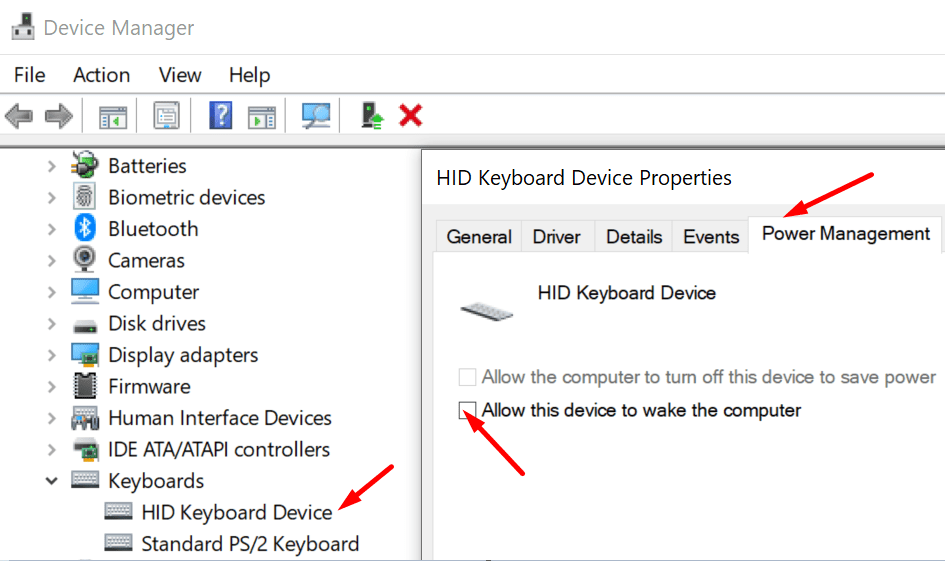
Cómo comprobar qué dispositivos pueden reactivar su PC
También puede verificar qué dispositivos pueden reactivar su computadora con Windows 10.
- Inicie el símbolo del sistema como administrador.
- Ejecute el siguiente comando: powercfg -devicequery wake_armed. Pulsa Enter.
- La lista de dispositivos que pueden reactivar su máquina debería estar visible ahora.
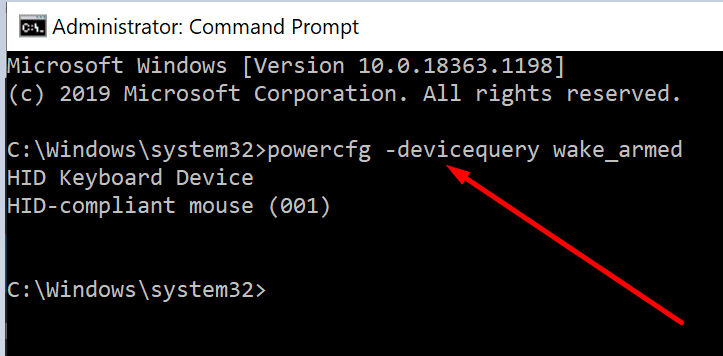
También puede ejecutar el mismo comando para verificar si su dispositivo aún puede activar la computadora después de cambiar la configuración del plan de energía.
Como puede ver, solo necesita cambiar la configuración de administración de energía para evitar que sus dispositivos activen la computadora.